Справка по MetaTrader 4
Файл
В этом меню объединены команды для работы с графиками, управления профилями, сохранения исторических данных и графиков, а также печать графиков.
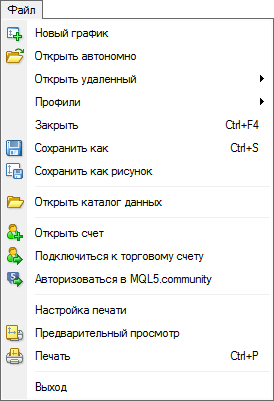
В меню доступны следующие команды:
- Новый график — открыть новое окно графика финансового инструмента. При выполнении команды появляется список доступных финансовых инструментов. Выбрав один из инструментов списка, можно открыть новый график.
Для выполнения тех же действий можно воспользоваться кнопкой панели инструментов "Стандартная";
панели инструментов "Стандартная"; - Открыть автономно — открыть график инструмента в оффлайне. По команде можно будет выбрать необходимый файл с сохраненными историческими данными. При этом новые котировки по данному инструменту отображаться на графике не будут. Оффлайновый график может быть полезен при тестировании советников;
- Открыть удаленный — восстановить удаленный график. Сохранение удаленных графиков происходит, если в настройках терминала выставлен флажок "Сохранять удаленные окна для повторного открытия". В каталоге /DELETED сохраняются все шаблоны удаленных графиков. При выполнении данной команды происходит обращение к этим шаблонам, и открывается соответствующий график;
- Профили — открыть подменю управления профилями. В этом подменю можно сохранять или удалять профили, а также загружать ранее сохраненные.
Вызвать подменю управления профилями можно также кнопкой панели инструментов "Стандартная".
панели инструментов "Стандартная".
Более детальная информация находится в разделе "Профили и шаблоны"; - Закрыть — закрыть активный график;
- Сохранить как — сохранить исторические данные в виде текстового файла форматов "CSV", "PRN" и "HTM";
- Сохранить как рисунок — сохранить изображение графика в формате "BMP" или "GIF". При нажатии появится окно с выбором сохраняемой области терминала: "Активная рабочая область", "Активный график (как есть)" и "Активный график" с указанием конкретных размеров.
Те же действия выполняются одноименной командой контекстного меню графика; - Открыть каталог данных — открыть каталог, в котором терминал сохраняет данные: ценовую историю, конфигурационные файл, MQL4-программы и т.д.
- Открыть счет — открытие нового демонстрационного счета. Такие счета открываются без внесения денежных средств на депозит и позволяют качественно отработать свою торговую систему.
Чтобы открыть счет, также можно выполнить одноименную команду контекстного меню окна "Навигатор — Счета" или нажать клавишу Insert; - Подключиться к торговому счету — авторизоваться. При выполнении этой команды происходит попытка подключения к серверу с использованием выбранного аккаунта. В случае успешной авторизации в терминал начнут поступать котировки и новости, можно будет совершать торговые операции.
Также можно авторизоваться, выполнив команду "Логин" контекстного меню окна "Навигатор — Счета" или дважды щелкнув на наименовании счета;
- Авторизоваться в MQL5.community — открыть настройки торговой платформы для авторизации в сообществе MQL5.community и получения дополнительных сервисов.
- Настройка печати — общая настройка параметров печати — выбор принтера, размер бумаги, ориентация страницы и так далее;
- Предварительный просмотр — просмотр графика перед печатью. При этом используются настройки выбранного принтера. При помощи этой команды перед печатью можно проверить, все ли требуемые данные попадут на бумагу.
Те же действия можно выполнить, нажав на кнопку панели инструментов "Стандартная" или выполнив одноименную команду контекстного меню графика;
панели инструментов "Стандартная" или выполнив одноименную команду контекстного меню графика; - Печать — печать графика. Если в настройках программы включена опция "Цветная печать", можно распечатать не черно-белый график, а цветной.
Те же действия можно выполнить, нажав на кнопку панели инструментов "Стандартная", клавиши-акселераторы Ctrl+P или выполнив команду контекстного меню графика "Печать";
панели инструментов "Стандартная", клавиши-акселераторы Ctrl+P или выполнив команду контекстного меню графика "Печать"; - Выход — закрыть терминал.
Внимание: при выключенном терминале советники и трейлинг стопы не исполняются. |